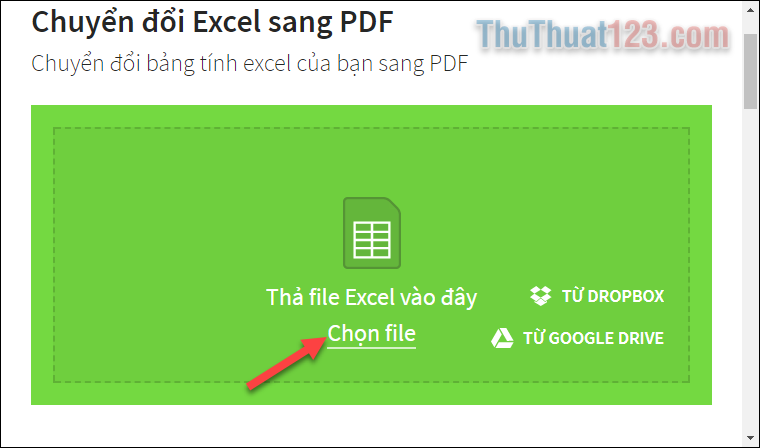Cách chuyển file Scan sang Excel
Excel là một trong những công cụ không thể thiếu với những người làm việc văn phòng. Bạn có thể tạo bảng, danh sách thống kê, thu chi trên Excel một cách tiện lợi và nhanh chóng. Hiện nay thì Excel chưa hỗ trợ người sử dụng thêm trực tiếp file Scan (PDF) vào trong phần mềm, người sử dụng vẫn phải dùng đến những phần mềm đến từ nhà sản xuất thứ 3 để chuyển đổi. Hôm nay, Thủ thuật 123 sẽ hướng dẫn các bạn Cách chuyển file Scan sang Excel.

1. Cách chuyển file Scan sang Excel bằng Solid Converter
Link Download: http://www.soliddocuments.com/pdf/-to-word-free-download/306/1
Sau khi tải về các bạn tiến hành cài đặt và khởi động lên để sử dụng.
Bước 1: Tại giao diện chính của phần mềm, các bạn tiến hành chọn Convert PDF Files.
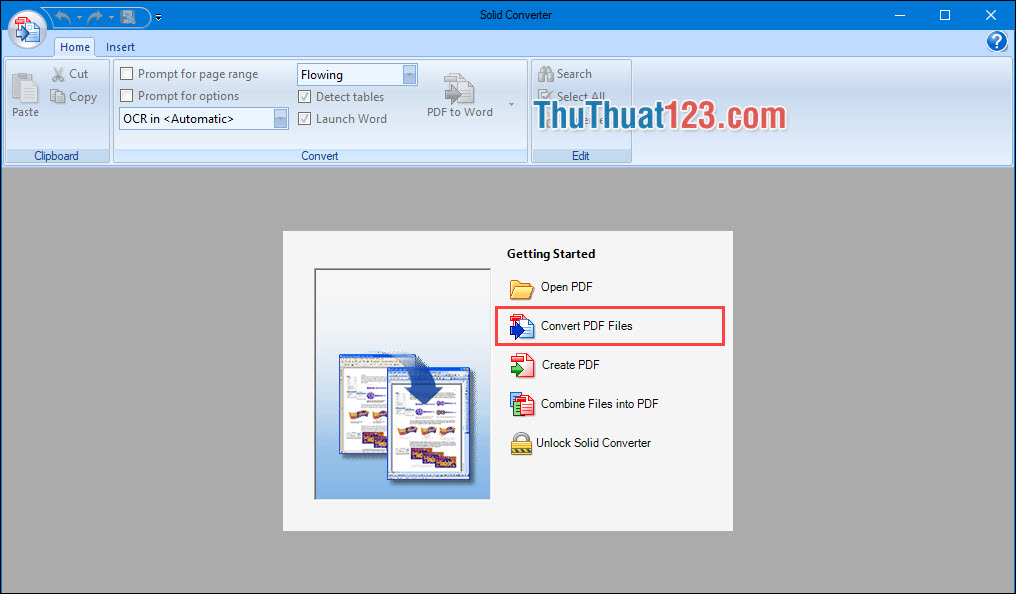
Bước 2: Tiếp theo, các bạn mở file PDF các bạn muốn chuyển đổi và nhấn Open.
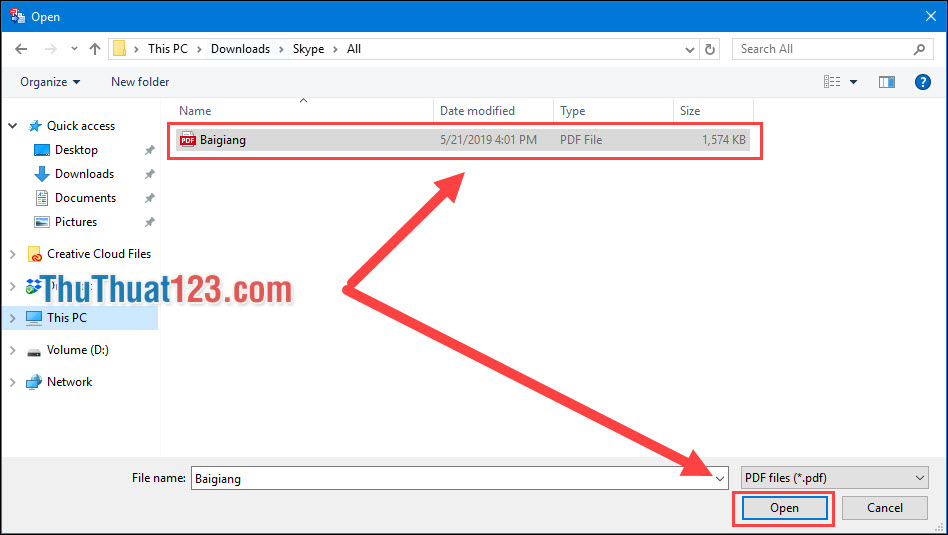
Bước 3: Với phần mềm Solid Converter bạn có thể chuyển đổi thành nhiều định dạng khác nhau. Nhưng trong bài viết này chúng ta dùng Solid Converter để chuyển file Scan thành Excel. Các bạn chọn PDF to Excel.
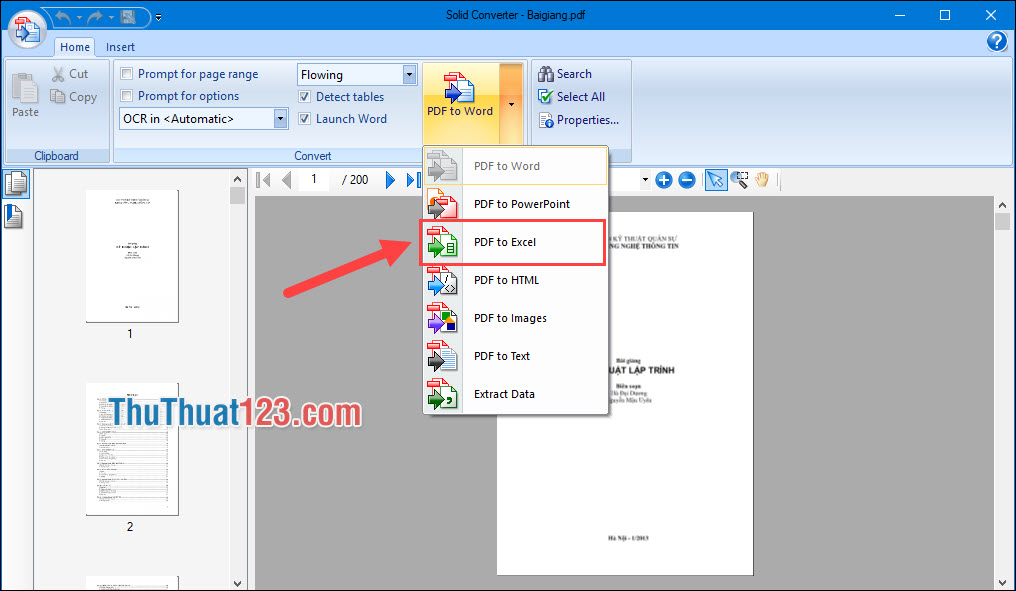
Bước 4: Các bạn tiến hành chọn thư mục lưu trữ file Scan sau khi chuyển đổi thành Excel.
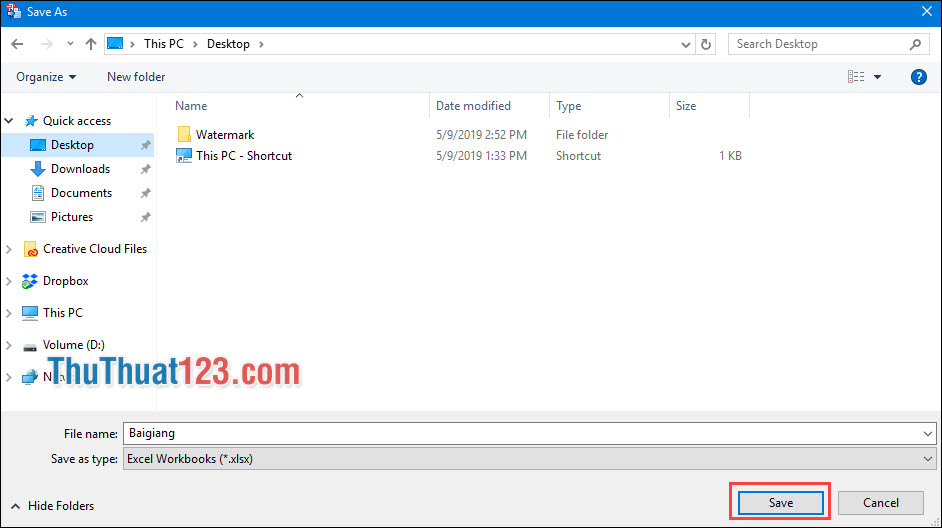
Cuối cùng, các bạn được kết quả file Excel như sau:
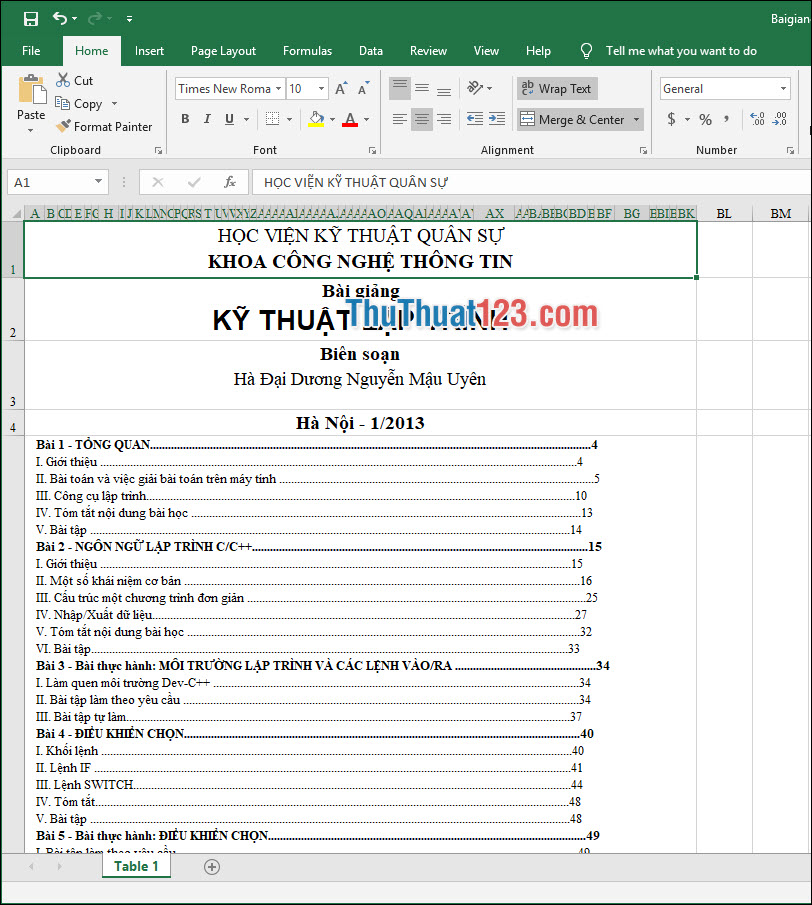
2. Cách chuyển file Scan sang Excel bằng ABBYY
Link Download: https://www.abbyy.com/en-apac/
Các bạn tiến hành tải ABBYY về máy tính của mình và cài đặt như những phần mềm khác.
Bước 1: Các bạn tiến hành mở phần mềm và chọn Open -> Convert to Micrisoft Excel.
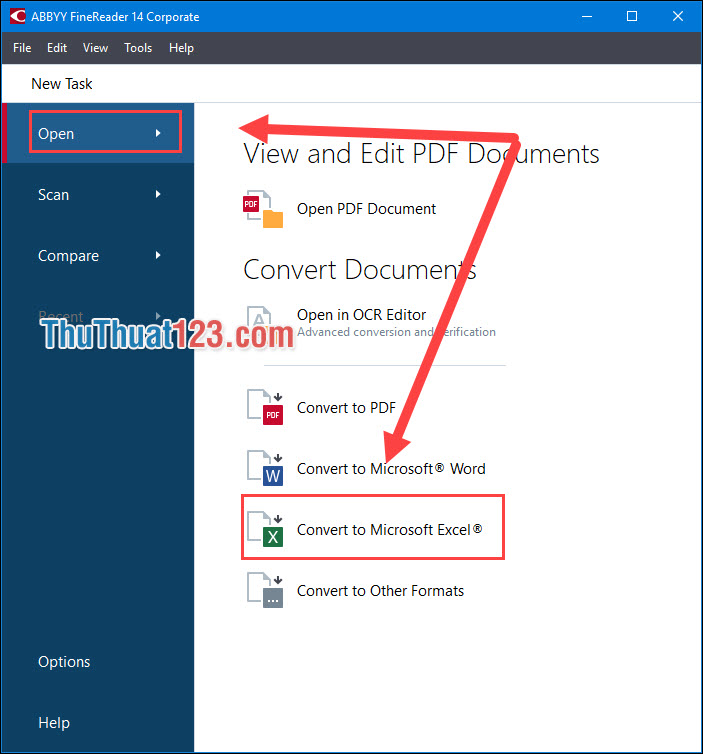
Bước 2: Tiếp theo, các bạn tiến hành chọn file PDF (Scan) mà các bạn muốn chuyển đổi và chọn Open.
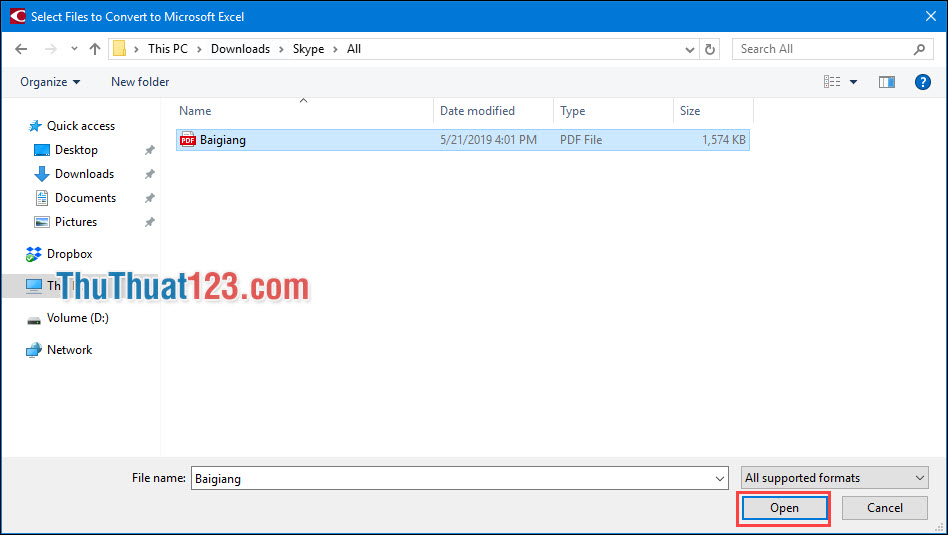
Bước 3: Khi đã thêm file Scan PDF vào trong phần mềm, các bạn chọn Conver to Excel để hệ thống chạy.

Bước 4: Các bạn tiến hành chọn thư mục lưu trữ file chuyển đổi.
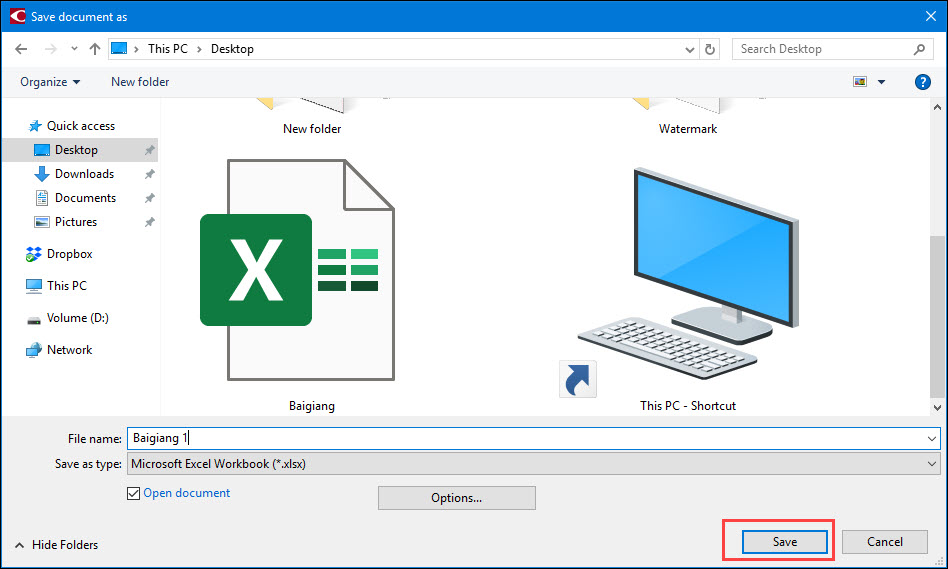
Cuối cùng chúng ta được kết quả như sau:
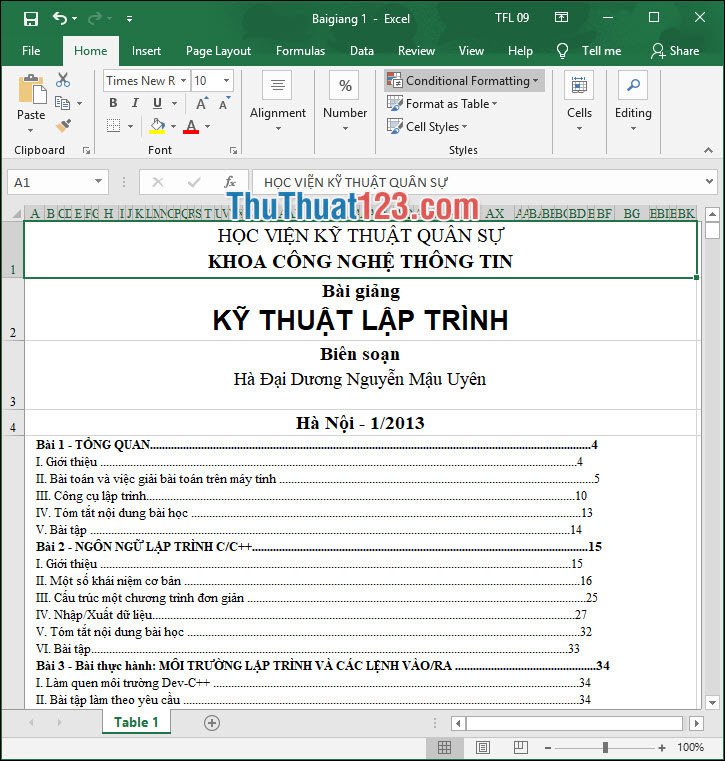
3. Cách chuyển file Scan sang Excel Online
Các bạn tiến hành truy cập trang web sau để sử dụng: https://smallpdf.com/pdf-to-excel
Bước 1: Các bạn truy cập Link và chọn Chọn File và tiến hành chọn file Scan PDF của mình muốn chuyển đổi.
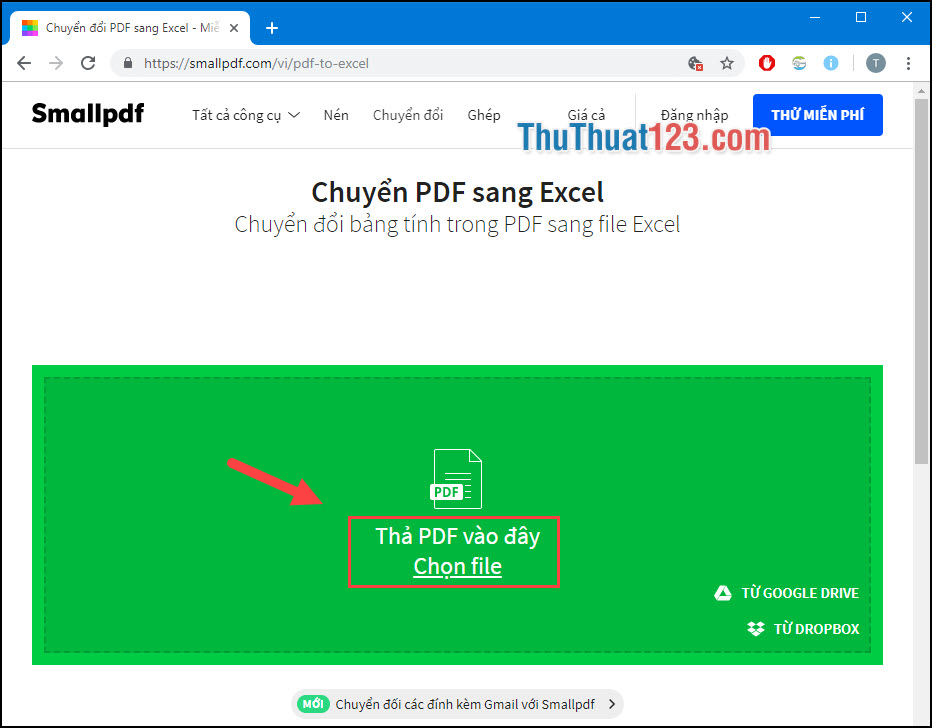
Bước 2: Hệ thống sẽ tự động chuyển đổi file PDF (Scan) sang Excel cho người sử dụng.
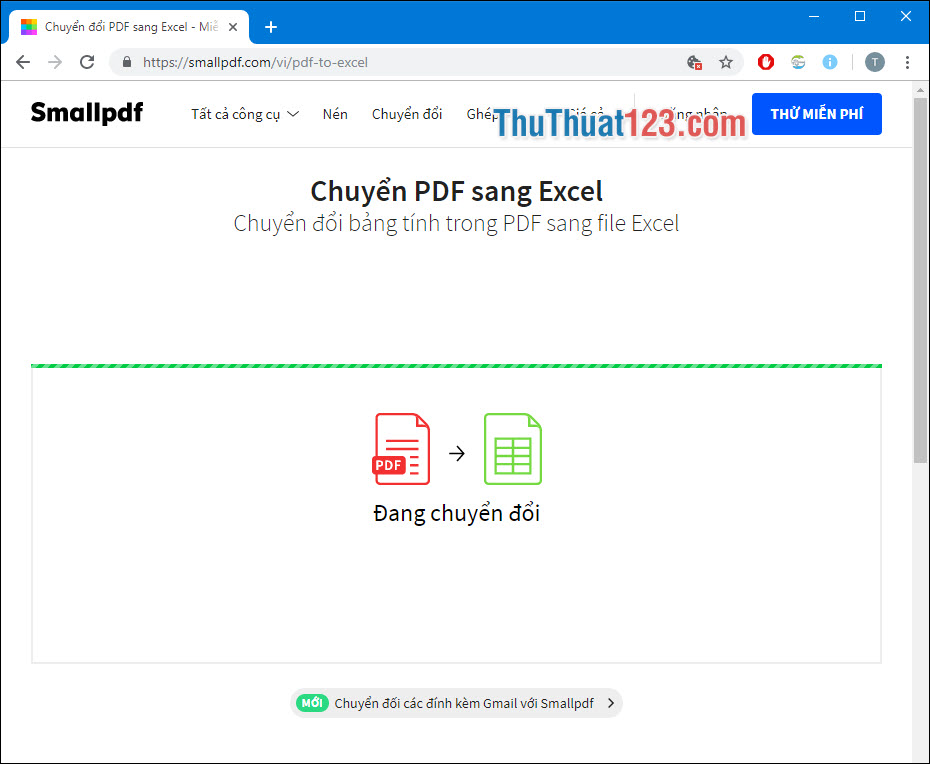
Bước 3: Sau khi chuyển đổi xong, các bạn có thể tải về máy tính hoặc chia sẻ qua Email, Google Drive hoặc lưu trên Dropbox.
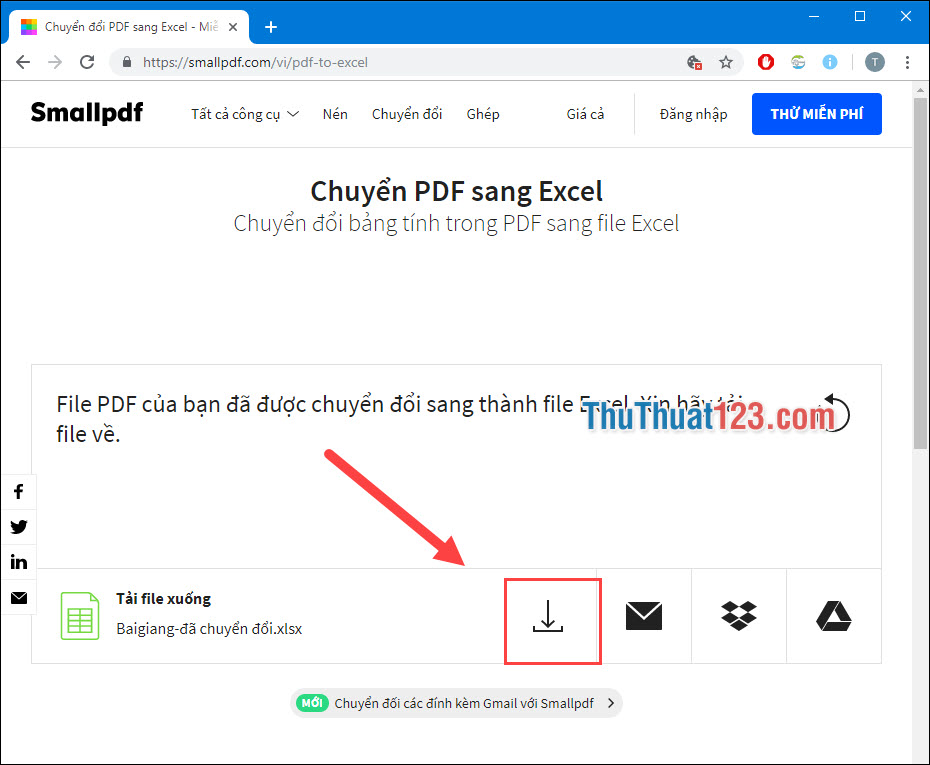
Cuối cùng chúng ta được kết quả như sau:
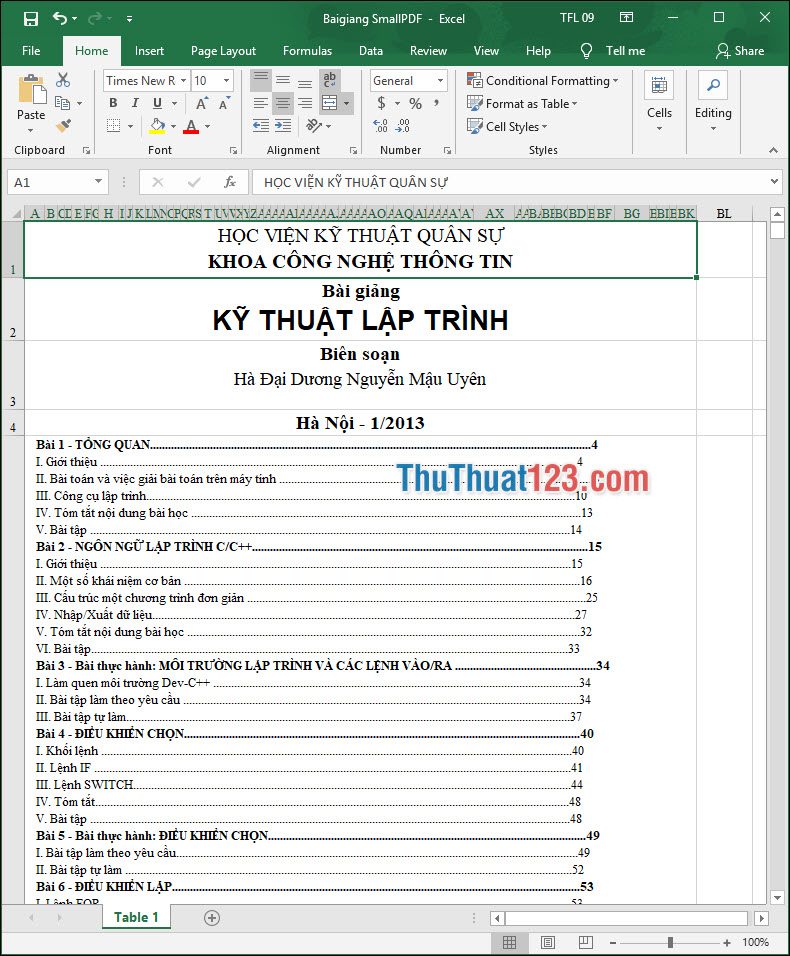
Như vậy, Thủ thuật phần mềm đã hướng dẫn các bạn Cách chuyển file Scan sang Excel nhanh nhất và thuận lợi nhất. Với ba cách trên các bạn có thể nhanh chóng chuyển đổi qua lại nhiều dạng dữ liệu Scan khác nhau. Chúc các bạn thành công!